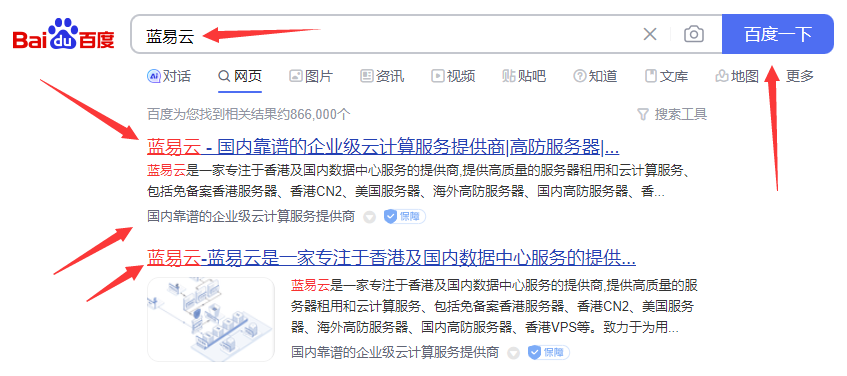Ubuntu系统中实现扫描功能,SANE(Scanner Access Now Easy)是一个强大的利器。直接切入正题,想要在Ubuntu上玩转SANE,跟着下面的步骤跳舞吧。
第一步:装备检查
首先确保你的扫描仪与计算机连接妥当,在终端输入如下命令,让我们检查一番你的扫描装备:
lsusb或者
sane-find-scanner这两个命令就像侦探一样,帮你找出隐藏在系统中的扫描仪。
第二步:SANE安装
打开Ubuntu的终端,就像点燃炉火一样,开始我们的烹饪课:
sudo apt-get update
sudo apt-get install sane sane-utils libsane-extras这些命令就像是食谱上的材料清单,按部就班地把SANE及其附属的调料添入你的系统。
第三步:驱动配置
有些扫描仪品牌需要特定的驱动魔法才能启动,找到对应的驱动咒语,例如:
sudo apt-get install hplip以HP为例,这条命令会安装HP的驱动工具包,让HP的扫描怪兽乖乖听话。
第四步:权限施法
用户权限就像是进入秘密花园的金钥匙。使用下面的咏叹调,让自己变成行走的钥匙串:
sudo adduser $USER saned替换 $USER为你的用户名,这个命令会赋予你操控扫描术的权力。
第五步:扫描仪点火
点燃你的扫描仪,来一场光与影的舞蹈:
scanimage -L如果一切顺利,上面的命令将列出所有SANE能够察觉到的扫描设备。
第六步:扫描实验
让我们正式启动这场实验吧,将纸张置于扫描仪的怀抱:
scanimage > test.pnm观察终端的反应,如果你获得了图像文件,那么实验成功。
第七步:数据转化
PNM格式太古老了,让我们把它变成更通用的PDF格式吧,就像魔法师变形术一样:
convert test.pnm test.pdf这需要 ImageMagick这个炼金工具。如果未安装,请先安装:
sudo apt-get install imagemagick第八步:扩展招式
简单的扫描已经不够,让我们来个高级技巧,多页文档扫描:
scanimage --batch="page-%d.pnm" --batch-start=1通过命令术语 --batch和 --batch-start,我们让扫描仪一次性吞下多页文档,每一页都妥妥地珍藏起来。
第九步:图形界面操纵
如果想要更直观地操作你的扫描仪,就需要一面图形界面的盾牌:
sudo apt-get install xsaneXSane会给你一个能够视觉操控的盾牌,使命令行中的文字变成可点击的图标。
结尾:
上述步骤如果你完成了,那你已经成为了Ubuntu扫描世界的舞者。当然,现实中可能会遇到一些小怪兽阻碍你,读取说明书(官方文档),求助于宽广的网络世界(论坛、社区),你就能战胜它们。
跨平台扫描功能的实现,在Ubuntu上表演起来,只需要SANE这个神奇魔杖,加上一系列施法步骤,每个命令都像是进行咒语施法,只需轻松点击按键,即可驱动扫描仪进行各种跃动。别忘了,这只是开始,在扫描的舞台上,还有许多舞步等待你去开发和探索。
云服务器/高防CDN推荐
蓝易云国内/海外高防云服务器推荐
海外免备案云服务器链接:www.tsyvps.com
蓝易云安全企业级高防CDN:www.tsycdn.com
持有增值电信营业许可证:B1-20222080【资质齐全】
蓝易云香港五网CN2 GIA/GT精品网络服务器。拒绝绕路,拒绝不稳定。